- Warum ist die Disney+ App auf meinem Roku-Gerät abgestürzt?
- Wie behebt man den Absturz von Disney+ auf Roku?
- Überprüfen Sie die Internetverbindung
- Serverausfälle
- Sehen Sie sich andere Sendungen an
- Überprüfen Sie, ob Disney+ mit Ihrem Roku-Gerät kompatibel ist
- Starten Sie Roku neu
- Fernseher neu starten
- Router neu starten
- Versuchen Sie, sich erneut anzumelden
- Aktualisieren Sie die Software von Roku
- Löschen Sie den Roku-Cache und die Daten
- Installieren Sie die Disney+ App neu
- Stellen Sie Ihr Roku-Gerät auf die Werkseinstellungen ein
- Wende dich an den Disney+ Support
- Wenden Sie sich an den Roku-Support
- Fazit
- Wie kann man beheben, dass Disney+ nicht auf Roku funktioniert?
- Ist Disney Plus auf Roku TV?
- Was tun, wenn Disney+ auf Roku abstürzt?
- Wie starte oder aktualisiere ich meinen Roku?
- Warum stürzt die Disney+ App auf Roku immer wieder ab?
- Wie sehe ich Disney Plus auf Roku TV?
- Wie kann man beheben, dass Roku sich nicht einschalten lässt?
- Warum klingt Disney Plus auf Roku schlecht?
- Wie starte ich meinen Roku neu?
- Wie verhindere ich, dass Netflix auf meinem Roku abstürzt?
- Wie lösche ich Cache und Daten auf Roku?
- Wie aktualisiere ich das Roku-Gerät manuell?
- Wie starte ich meinen Roku neu, ohne ihn zu trennen?
- Wie behebt man, dass die Roku-Fernbedienung unter Windows 10 nicht funktioniert?
- Wie setze ich mein Roku TV zurück?
Disney+ ist ein großartiger Dienst mit einem riesigen Inhaltskatalog zum Streamen. Die auf fast allen Systemen verfügbare Disney+ (oder Disney Plus) App ist der One-Stop-Entertainment-Hub und funktioniert nahtlos mit Roku. Die Benutzererfahrung aller Benutzer war jedoch nicht angenehm, da Berichte über den Absturz von Disney+ auf Roku hereingebrochen sind.
Beachten Sie, dass dies nicht allen Benutzern gleichzeitig passiert, aber es gibt einige Störungen oder andere Gründe, die dazu führen, dass die App fummelt und abstürzt. Das ist ziemlich ärgerlich angesichts der Tatsache, dass DIsney+ ein kostenpflichtiger Dienst ist und Abstürze auf Roku-Geräten frustrierend sind. Die Frage ist, wie man den Absturz von Disney+ auf Roku beheben kann. Ist es reparabel? Was verursacht das Problem? Ich werde alle Ihre Fragen hier und jetzt beantworten, also lesen Sie weiter.

Warum ist die Disney+ App auf meinem Roku-Gerät abgestürzt?
Um ehrlich zu sein, gibt es mehrere Probleme, die solche Auswirkungen haben könnten. Disney+ ist eine App und wenn die Software veraltet ist, wird sie irgendwann abstürzen oder einfrieren, entweder aufgrund der Nichtverfügbarkeit stabiler Firmware oder beschädigter/veralteter vorheriger Firmware. Abgesehen davon haben sowohl Disney+ als auch Roku separate Server und Ausfälle an Ihrem Standort können Sie daran hindern, auf Disney+ oder Roku zuzugreifen.
Anscheinend könnten Sie das alte Roku-Gerät verwenden, das es unfähig oder inkompatibel macht, neue Versionen von Apps einschließlich Disney+ auszuführen. Dazu später mehr. Ich habe alle Methoden zur Fehlerbehebung aufgelistet, die Sie einsetzen können, um den Absturz von Disney+ bei Roku-Problemen zu beheben.
Wie behebt man den Absturz von Disney+ auf Roku?
Sehen Sie sich alle bei GetDroidTips verfügbaren Methoden zur Fehlerbehebung an, um dieses lästige Problem zu beheben.
Anzeige
Überprüfen Sie die Internetverbindung
Wenn Sie das nächste Mal bemerken, dass die Disney+ App oder eine andere App aus irgendeinem Grund auf Roku abstürzt, überprüfen Sie, ob Sie eine funktionierende Internetverbindung haben oder nicht. Verwenden Sie zur Überprüfung Ihr Telefon, um über denselben WLAN-Kanal auf das Internet zuzugreifen, und prüfen Sie, ob es funktioniert.

Sie können auch Websites zur Erkennung der Internetgeschwindigkeit wie Fast.com verwenden, falls Ihr aktueller Uplink und Downlink für den Titel, den Sie streamen, geeignet oder unzureichend ist. Sie können die Auflösung jederzeit etwas verringern, falls die Internetgeschwindigkeit nicht ausreicht. Wenn es ein Problem mit der Signalstärke gibt, versuchen Sie, die Position Ihres Fernsehers oder Routers zu ändern, um einen optimalen Punkt zu finden, an dem alle Apps problemlos auf Roku funktionieren. Wenn dies nicht das Problem hinter dem Absturz von Disney+ auf Roku war, sehen Sie sich weitere Methoden zur Fehlerbehebung an.
Serverausfälle
Sowohl Roku als auch Disney+ sind beliebte Dienste, was bedeutet, dass es viel zu viele Benutzer gibt. Dies ist ein perfektes Rezept für Serverprobleme, bei denen es zu App-Absturzproblemen, Video-Streaming- oder Serververbindungsfehlern usw. kommen könnte. Sie können DownDetector ausprobieren, um die aktuellen Serverausfälle sowohl bei Disney+ als auch bei Roku-Diensten zu überprüfen.
Anzeige
Anzeige

Anscheinend hilft Ihnen dies dabei, Informationen zu erhalten, wenn das Problem mit Disney+ auf Roku auf Ihrem Gerät lokalisiert ist oder wenn ein breiteres Publikum mit dem Problem konfrontiert ist.
Sehen Sie sich andere Sendungen an
Seien Sie aufmerksam, wenn die Disney+ App auf Roku abstürzt, denn es ist durchaus möglich, dass Sie bei einem bestimmten Film oder einer bestimmten Fernsehsendung auf das Problem stoßen. Wenn die Wiedergabe unerwartet gestoppt wird, wählen Sie einfach einen zufälligen Titel auf Disney+ und sehen Sie, ob das funktioniert. Es stellt sich heraus, dass einige Benutzer Probleme beim Abspielen eines bestimmten Films/einer bestimmten Fernsehsendung haben, und wenn dies bei Ihnen der Fall ist, kann die letzte Methode, sich an den Disney+-Support zu wenden, hilfreich sein.
Anzeige
Überprüfen Sie, ob Disney+ mit Ihrem Roku-Gerät kompatibel ist
Obwohl die Disney+ App auf fast allen Roku-Geräten verfügbar ist, gibt es einige Modelle, die sie nicht unterstützen. Anscheinend können Sie überprüfen, ob Ihr Roku-Gerät mit Disney+ kompatibel ist oder nicht. Wenn es nicht kompatibel ist, friert die App wahrscheinlich ein oder stürzt ab. Wenn das das Problem ist, dürfen Sie sowieso nicht auf Disney+ zugreifen können.
Starten Sie Roku neu
Danach folgt ein Ausschlussverfahren.Überprüfen Sie zunächst, ob es einige Fehler gibt, auf die Roku-Geräte irgendwie gestoßen sind. Das Neustarten von Geräten kann helfen, vorübergehende Probleme zu beheben, und hier erfahren Sie, wie Sie Roku neu starten können, um die besten Dienste zu erhalten.
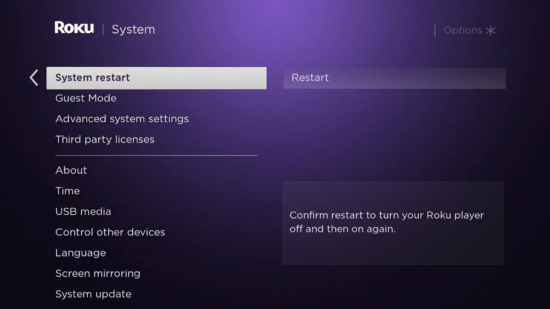
- Gehen Sie zuerst auf Ihrem Fernseher zu Roku.
- Weiter zu Einstellungen >> System“.
- Auswählen „Systemneustart“.
- Warten Sie, bis die App neu gestartet wird, um zu überprüfen, ob alles ordnungsgemäß funktioniert oder nicht.
Alternative
- Wenn Sie auf Roku TV sind, gehen Sie zu dessen Einstellungen >> System und drücke die „Macht“ Tab.
- Auswählen „Systemneustart“ und das sollte den Trick tun.
- Wenn der Roku-Stick/Fernseher kein Problem darstellt, fahren Sie mit dem nächsten Gerät, auch bekannt als Fernseher, fort.
Fernseher neu starten
Ihr Fernseher könnte auch der Übeltäter sein. Es stellt sich heraus, dass nicht mehr als ein kurzer Neustart erforderlich ist, um die meisten Probleme zu beheben, und das sollten Sie auch hier tun. Obwohl der Prozess nicht völlig narrensicher ist, verschafft er Ihnen einen Vorteil, da Sie mögliche Schuldige in demjenigen, der zum Absturz der Disney+-App führt, auf Null eliminieren.
Router neu starten
Angenommen, ein Neustart des Roku oder des Fernsehers hat nicht geholfen, ist es an der Zeit, Ihrem Router einen Schubs zu geben. Hier ist keine Raketenwissenschaft im Spiel. Sie müssen nur den Router ausschalten, von der Stromquelle trennen und einige Minuten im Leerlauf lassen. Schließen Sie alles an und Sie sollten problemlos über einen Router auf das Internet zugreifen können. Überprüfen Sie, ob die Disney+ App jetzt funktioniert oder nicht.
Versuchen Sie, sich erneut anzumelden
Es ist ziemlich schwierig festzustellen, was den Absturz der Disney+-App auf Roku verursacht. Eines der wahrscheinlichen Probleme, die das Absturzproblem auslösen, ist, wenn mit Ihrem Profil etwas nicht stimmt. Es kann sich um eine vorübergehende Störung oder einen Fehler handeln, oder der Server, der für die Verwaltung von Konten bei Disney+ verantwortlich ist, ist das Problem. Daher kann es hilfreich sein, sich erneut beim Konto anzumelden, und hier ist, wie Sie es tun können.
- Offen Disney+ (DisneyPlus) App auf Roku.
- Als nächstes gehen Sie zu seiner Einstellungen.
- Weiter zu „Ausloggen“ und bestätigen Sie mit „OK“ Taste mit der Roku-Fernbedienung.
- Es ist gut, alle Geräte neu zu starten und sich dann mit denselben Anmeldeinformationen erneut anzumelden.
Aktualisieren Sie die Software von Roku
Das nächste in der Anleitung zur Behebung des Absturzes von Disney+ bei Roku-Problemen ist die Aktualisierung der Firmware von Roku. Es ist durchaus möglich, dass das System ein Update benötigt und ohne eines mit einer oder mehreren Apps schlecht verhält. So können Sie die Firmware auf Roku überprüfen und aktualisieren.

- Gehe zu Einstellungen auf deinem Roku.
- Fahren Sie mit seiner fort Einstellungen und gehe zum Software-Update Sektion.
- Tippen Sie als Nächstes auf „Jetzt prüfen“ und folgen Sie den Anweisungen auf dem Bildschirm.
- In kürzester Zeit wird das System auf den neuesten Patch aktualisiert, sodass Sie überprüfen können, ob veraltete Systemfirmware der Grund für das Problem mit dem App-Absturz war.
Löschen Sie den Roku-Cache und die Daten
Das nächste Ziel ist das Löschen des Roku-Cache und der Daten, die häufig hinter gelegentlichen Fehlern und Fehlfunktionsbeschwerden stehen. So können Sie es tun.
- Gehen Sie zuerst zu Heim auf Ihrem Roku-Gerät.
- Achten Sie auf die „Home „Button“ auf der Fernbedienung und drücken Sie fünfmal darauf.
- Tippen Sie auf die „Aufwärts-Taste“ und tippen Sie dann auf „Rückspultaste“ zweimal.
- Drücken Sie abschließend die „Schnellvorlauf-Taste“ zweimal und dies löscht den App-Cache und die Daten.
- Überprüfen Sie, ob die Disney+ App auf Roku funktioniert oder nicht.
Lesen Sie auch: So löschen Sie den Disney Plus-Cache auf Samsung und LG Smart TV
Installieren Sie die Disney+ App neu
Ich kann immer noch nicht herausfinden, warum die Disney+ App nicht funktioniert. Wenn die einzige App, die auf Ihrem Roku abstürzt, Disney+ ist, stimmt wahrscheinlich etwas mit der App selbst nicht. Vielleicht behebt eine Neuinstallation das Problem, also probieren Sie es aus.
- Drücken Sie zuerst Heim auf Roku entfernen und zu gehen Streaming-Kanäle.
- Lokalisieren Disney+ (DisneyPlus) und tippe OK auf entfernen, um darauf zuzugreifen.
- Tippen Sie abschließend auf „Kanal entfernen“ und das ist das Ende des Prozesses.
- Es ist besser, den Fernseher neu zu starten und dann fortzufahren.
- Drücken Sie Home und fahren Sie mit Streaming Channels fort.
- Suchen Sie nach der App, die Sie hinzufügen möchten, und klicken Sie auf „Kanal hinzufügen“ sobald du es gefunden hast.
- Der Vorgang dauert einige Augenblicke und danach erhalten Sie eine Bestätigungsmeldung, drücken Sie „OK“.
- Zugang „Disney+“, Melden Sie sich mit demselben Konto an, das Sie zuvor versucht haben, und prüfen Sie, ob das Problem behoben ist oder nicht.
- Wenn die Verwendung desselben Kontos nicht funktioniert, versuchen Sie, ein anderes Konto zu erstellen oder zu verwenden, um es zu bestätigen.
Stellen Sie Ihr Roku-Gerät auf die Werkseinstellungen ein
Das Zurücksetzen von Roku ist ein Kinderspiel, da Sie buchstäblich ein paar Klicks ausführen müssen, und es ist erledigt.

- Einschalten Roku und geh zu ihr Einstellungen >> System.
- Tippen Sie auf die erste Option „Werkseinstellungen zurückgesetzt“ Dort werden Sie aufgefordert, den aus Sicherheitsgründen erforderlichen Code einzugeben.
- Geben Sie den Code für die Sicherheitsmaßnahme ein. Drücken Sie „OK“ Befolgen Sie dann das auf dem Bildschirm angegebene Verfahren, um Roku zurückzusetzen.
- Sie müssen Roku, Disney+ einrichten und prüfen, ob das Problem mit dem Absturz der App behoben ist oder nicht.
Wende dich an den Disney+ Support
Falls das Problem auf der Disney+-Seite auftritt, können Sie sich an den Disney+-Support wenden, nachdem Sie verschiedene Methoden ausprobiert haben, um es vom Roku-Software- oder Hardwareproblem zu isolieren. Ihre beste Möglichkeit, eine korrekte Anleitung zur Fehlerbehebung speziell für Ihr Problem zu erhalten, besteht darin, das Problem detailliert zu beschreiben und die erforderlichen Screenshots oder Fotos hinzuzufügen. Die Mitarbeiter des Disney+ Supports sollten in der Lage sein, Ihr Problem zu diagnostizieren und hilfreiche Hinweise zur Behebung bereitzustellen.
Wenden Sie sich an den Roku-Support
Wenn Sie bestätigen konnten, dass das Problem nicht bei Disney+ liegt, wenden Sie sich an den Roku-Support, um Unterstützung zu erhalten. Sie sollten in der Lage sein, das Problem einzugrenzen und die erforderlichen Anweisungen zur Fehlerbehebung bereitzustellen, um das Problem zu beheben, wenn keine der oben genannten Methoden funktioniert (was unwahrscheinlich ist).
Fazit
Das ist das Ende des Beitrags darüber, wie Sie das Problem mit dem Absturz von Disney Plus oder Disney+ auf Roku mithilfe der verschiedenen oben aufgeführten Methoden zur Fehlerbehebung beheben können. Lassen Sie uns wissen, welche Methode sich bewährt hat und welche gescheitert ist.
FAQ
Wie kann man beheben, dass Disney+ nicht auf Roku funktioniert?
1 Gehen Sie zu Ihrem Roku-Startbildschirm und wählen Sie „Disney+“. 2 Drücken Sie die Sterntaste auf der Fernbedienung und klicken Sie auf „Kanal entfernen“, um den Dienst zu löschen. 3 Gehen Sie jetzt zurück zum Startbildschirm und verwenden Sie die Suchleiste, um nach Disney+ zu suchen und es wieder zum Gerät hinzuzufügen. 4 Klicken Sie auf die Schaltfläche „Kanal hinzufügen“, um ihn wieder hinzuzufügen. Dies sollte das Problem für die meisten Benutzer beheben.
Ist Disney Plus auf Roku TV?
Der Dienst wird auf einer Reihe von Roku TV-Modellen unterstützt; Es gab jedoch mehrere Fälle, in denen Benutzer auf Probleme bei der Ausführung auf ihren Geräten stießen. Eine Reihe von Roku-Benutzern hat sich darüber beschwert, dass sie beim Versuch, Disney Plus auf ihren Geräten zum Laufen zu bringen, auf Probleme gestoßen sind.
Was tun, wenn Disney+ auf Roku abstürzt?
Seien Sie aufmerksam, wenn die Disney+ App auf Roku abstürzt, denn es ist durchaus möglich, dass Sie bei einem bestimmten Film oder einer bestimmten Fernsehsendung auf das Problem stoßen. Wenn die Wiedergabe unerwartet gestoppt wird, wählen Sie einfach einen zufälligen Titel auf Disney+ und sehen Sie, ob das funktioniert.
Wie starte oder aktualisiere ich meinen Roku?
Um einen Neustart durchzuführen, folgen Sie diesem Pfad – Einstellungen > System > Systemneustart. Um eine Systemaktualisierung durchzuführen, gehen Sie folgendermaßen vor: Einstellungen > Systemaktualisierung. Wenn das Problem dadurch nicht behoben wird, müssen Sie das Roku-Gerät aus der Steckdose ziehen und nach etwa einer Minute wieder einstecken.
Warum stürzt die Disney+ App auf Roku immer wieder ab?
Wenn Sie das nächste Mal bemerken, dass die Disney+ App oder eine andere App aus irgendeinem Grund auf Roku abstürzt, überprüfen Sie, ob Sie eine funktionierende Internetverbindung haben oder nicht. Verwenden Sie zur Überprüfung Ihr Telefon, um über denselben WLAN-Kanal auf das Internet zuzugreifen, und prüfen Sie, ob es funktioniert.
Wie sehe ich Disney Plus auf Roku TV?
Ich kann Disney Plus problemlos über die Disney Plus-App auf meinem Telefon ansehen, aber nachdem ich auf unserem Roku-Fernseher auf den Disney Plus-Kanal geklickt habe, wird eine blaue „OK“-Schaltfläche angezeigt. Wenn Sie auf die Schaltfläche „OK“ klicken, werden Sie zurück zum Roku-Startbildschirm geleitet.
Wie kann man beheben, dass Roku sich nicht einschalten lässt?
Wenn das Problem dadurch nicht behoben wird, müssen Sie das Roku-Gerät aus der Steckdose ziehen und nach etwa einer Minute wieder einstecken. In den meisten Fällen sollte dies das Problem lösen.
Warum klingt Disney Plus auf Roku schlecht?
Wenn ein Problem mit dem Sound von Disney Plus auftritt, liegt es höchstwahrscheinlich an der App und nicht am Roku-Gerät. Disney Plus hat noch einige Probleme mit seinem Streaming-Dienst zu lösen, und derzeit scheint es nicht mit Dolby kompatibel zu sein. Diese App funktioniert besser, wenn der Ton auf Stereo eingestellt ist.
Wie starte ich meinen Roku neu?
Befolgen Sie dazu genau diese Tastenfolge auf Ihrer Roku-Fernbedienung: 1 Drücken Sie die Home-Taste fünfmal. 2 Drücken Sie einmal den Aufwärtspfeil. 3 Drücken Sie zweimal die Rückspultaste. 4 Drücken Sie die Fast Forward-Taste zweimal. 5 Nachdem Sie diese Sequenz ein paar Sekunden lang abgeschlossen haben, sollte Ihr Roku neu starten. Mehr …
Wie verhindere ich, dass Netflix auf meinem Roku abstürzt?
Es ist ein wenig drastisch, aber wenn nichts anderes den Absturz von Netflix auf Ihrem Roku verhindert hat, ist dies der nächste logische Schritt. Wählen Sie auf der Roku-Startseite Einstellungen aus. Wählen Sie Netflix-Einstellungen und Deaktivieren. Bestätigen Sie Ihre Auswahl, wenn Sie dazu aufgefordert werden. Drücken Sie die Home-Taste auf Ihrer Roku-Fernbedienung. Markieren Sie Netflix und drücken Sie die Sterntaste (*).
Wie lösche ich Cache und Daten auf Roku?
Gehen Sie zunächst auf Ihrem Roku-Gerät zu Home. Achten Sie auf den „Home Button“ auf der Fernbedienung und drücken Sie ihn fünfmal. Tippen Sie auf die „Up-Taste“ und dann zweimal auf die „Rewind-Taste“. Drücken Sie abschließend zweimal die „Schnellvorlauf-Taste“, um den App-Cache und die Daten zu löschen.
Wie aktualisiere ich das Roku-Gerät manuell?
Um Ihren Roku manuell zu aktualisieren, drücken Sie die Home-Taste auf Ihrer Fernbedienung. Gehen Sie dann zu Einstellungen > System > Systemaktualisierung > Jetzt prüfen. Wenn dann ein Update verfügbar ist, wählen Sie Jetzt aktualisieren und warten Sie, bis Ihr Roku-Gerät neu gestartet wird. Drücken Sie die Home-Taste auf Ihrer Roku-Fernbedienung. Dies ist die Taste mit einem hausförmigen Logo oben auf Ihrer Fernbedienung.
Wie starte ich meinen Roku neu, ohne ihn zu trennen?
Um Ihren Roku neu zu starten, ohne ihn zu trennen, drücken Sie die Home-Taste auf Ihrer Fernbedienung. Gehen Sie dann zu Einstellungen > System > Systemneustart. Wählen Sie abschließend Neustart und warten Sie, bis sich Ihr Roku-Gerät aus- und wieder einschaltet. Drücken Sie die Home-Taste auf Ihrer Roku-Fernbedienung.
Wie behebt man, dass die Roku-Fernbedienung unter Windows 10 nicht funktioniert?
Gehen Sie dann zu Einstellungen > System > Systemneustart. Wählen Sie abschließend Neustart und warten Sie, bis sich Ihr Roku-Gerät aus- und wieder einschaltet. Drücken Sie die Home-Taste auf Ihrer Roku-Fernbedienung. Hinweis: Wenn Ihre Fernbedienung nicht funktioniert, lesen Sie unsere Schritt-für-Schritt-Anleitung zur Verwendung von Roku ohne Fernbedienung. Oder Sie erhalten eine Ersatzfernbedienung. Drücken Sie dann einmal die Aufwärtstaste.
Wie setze ich mein Roku TV zurück?
So setzen Sie Roku auf die Werkseinstellungen zurück – Schwierige Methode 1 Suchen Sie die Reset-Taste auf Ihrem Roku-Fernseher, Streaming-Stick oder Ihrer Box. Roku 2 Halten Sie die Reset-Taste etwa 20 Sekunden lang gedrückt. 3 Wenn das Zurücksetzen auf die Werkseinstellungen abgeschlossen ist, blinkt die Betriebsanzeige am Roku-Gerät schnell. Lassen Sie die Reset-Taste los.












